
Talaan ng mga Nilalaman:
- May -akda John Day [email protected].
- Public 2024-01-30 13:13.
- Huling binago 2025-01-23 15:13.
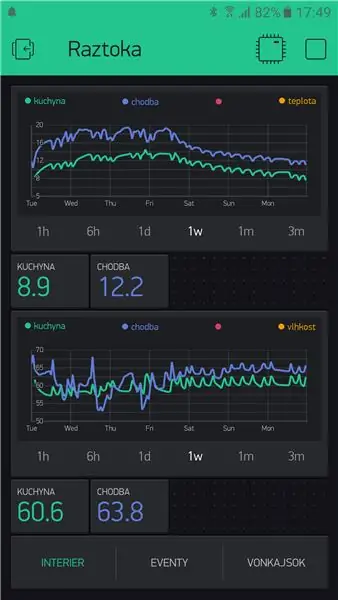

Naghahanap ako para sa murang at madaling paraan upang masubaybayan ang temperatura at halumigmig para sa aking maliit na bahay na tatakbo rin sa baterya o sa power socket. Kailangan kong subaybayan ang temperatura nang malayuan ngunit nais ko rin ng posibilidad para sa lokal na pagsusuri ng temperatura sa visual.
Gumagamit ako ng katugmang Arduino na Wemos D1 mini na may DHT22, DHT21 at wemos mini OLED na kalasag. Mayroon akong mga power socket powered sensor (sa pamamagitan ng USB charger) at mga sensor na pinapatakbo ng baterya. Gumagamit ako ng blynk bilang cloud service para sa representasyon ng data.
Listahan ng materyal:
wemos D1 mini (aliexpres)
wemos mini OLED kalasag (aliexpres)
Temperatura / temperatura ng sensor ng DHT21 (aliexpres)
DHT22 temprerature / kahalumigmigan sensor (aliexpres)
ilang mga maikling kable at mga kagamitan at materyales sa paghihinang.
Hakbang 1: Paghihinang ng mga Pin

Makakatanggap ka ng board ng Wemos at mga kalasag nang walang mga solder na pin dahil matatanggap mo sa package na 3 magkakaibang pagpipilian:
- Lalake lang
- Babae lang
- Lalaki hanggang Babae
Pinili kong maglagay ng mga babaeng pin sa pangunahing board at lahat ng iba pang mga board ay gumagamit ng Mga Lalaki hanggang Babae na mga pin. Pinapayagan kang mag-stack ng iba pang mga kalasag kung pipiliin mo (tulad ng relay Shield)
Kapag nag-solder ng mga pin, tiyaking inilalagay mo ang mga lalaking pin sa breadboard upang sila ay makitid.
Gumagamit ako ng Mga pin na Lalaki hanggang Babae kahit para sa OLED kalasag. Nagbibigay ang mga babaeng pin kaysa sa bahagyang proteksyon sa mekanikal dito.
Maaari mong gamitin nang direkta ang wemos D1 mini DHT pro kalasag sa tutorial na ito, ngunit gumamit ako ng sensor sa maikling mga kable upang hindi maimpluwensyahan ang pagsukat ng init mula sa board ng wemos o display.
Para sa mga sensor na pinapatakbo ng baterya, direkta akong naghinang ng may-ari ng baterya at sensor ng DHT temprerature sa wemos D1 mini board.
Hakbang 2: I-setup ang Blynk
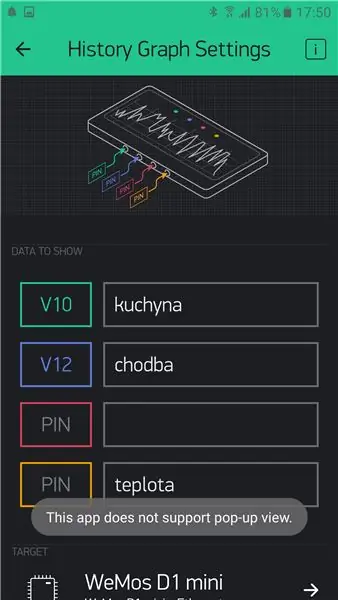
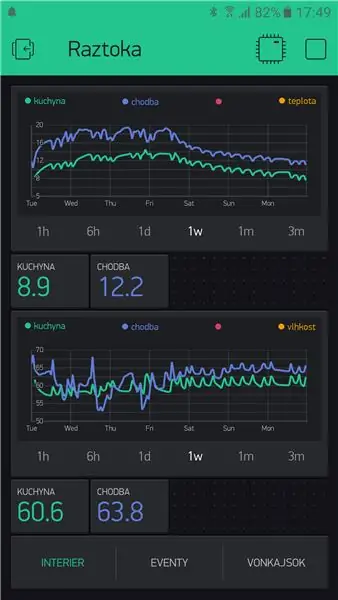
Mag-install ng blynk sa iyong telepono at lumikha doon ng bagong proyekto na may 2 mga aparato. Para sa bawat aparato makakatanggap ka ng mga indibidwal na access code. Gumagamit ako ng isang pagpapatunay ng aparato para sa lahat ng mga panloob na aparato at isa para sa lahat ng mga panlabas na aparato. Kakailanganin mong ilagay ang mga access code sa arduino sa susunod na hakbang.
Pinapayagan ka ng Blynk na gumamit ng mga virtual na pin para sa pagpapalitan ng mga halaga sa pagitan ng iyong aparato at cloud. Maaari mong gamitin ang virtual pin 1 para sa pagsukat ng temperatura ng iyong unang panloob na sensor at pin 3 para sa pagsukat ng temperatura ng iyong pangalawang panloob na sensor. Virtual pin 2 kaysa sa pagsukat ng halumigmig ng iyong unang panloob na sensor at pin 4 para sa pagsukat ng halumigmig ng iyong pangalawang panloob na sensor. Ang mahalaga ay ang paggamit lamang ng natatanging virtual pin id bawat bawat aparato.
Maaari mong subukan ang iba't ibang mga pagpipilian para sa kumakatawan sa iyong mga sukat sa blynk, Gumagamit ako ng makasaysayang grap at icon ng maliit na halaga.
Para sa mga panlabas na sensor maaari kang gumamit ng hiwalay na code ng pagpapatotoo at katulad na diskarte.
Hakbang 3: Mag-stack Magkasama at I-configure ang Wemos D1 Mini Boards



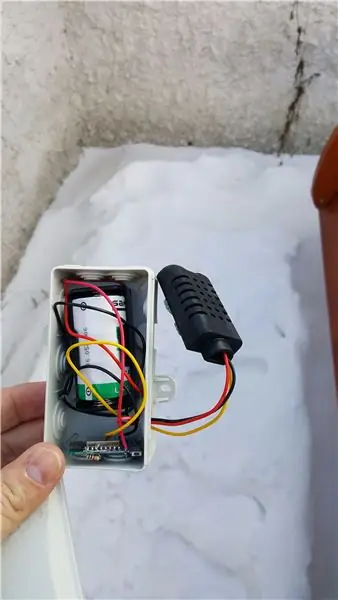
Kapag ang mga pin ay soldered maaari kang mag-stack board at Shields magkasama at i-configure ang board ng Arduino IDE.
Para sa Wemos D1 mini board kakailanganin mo rin ang USB sa mga serial driver na maaari mong makita sa kanilang webpage.
Para sa simpleng pagpapakita ng temperatura at halumigmig sa pagpapakita ng OLED maaari kang maglagay ng pangunahing halimbawa ng blynk-program na nakakabit sa hakbang na ito. Mahusay itong nagkomento upang mai-edit mo alinsunod sa iyong koneksyon. Tandaan na ang wemos D1 pin ay hindi IO1 at iba pa. Narito ang mga halagang IO ng mga pin nito. Mahahanap mo rin sila sa site ng wemos.
Para sa sensor ng DHT22 dapat mong maghinang ng 10 kOhm risistor sa pagitan ng mga pin 1 at 2. (i-link kung paano ito ikonekta). Ang DHT22 ay maaaring konektado nang walang karagdagang risistor (pula sa + 3.3V, itim sa lupa, dilaw sa digital input ng ESP8266, kung angD2 nito kaysa sa IO4 nito sa arduino code).
Ang mga baterya sa labas ng sensor ay pinapagana ng baterya na may kakayahan na malalim. Gumagamit ako ng mga baterya ng Lithium-Thionyl chloride (Li-SOCl2) na direktang konektado sa board ground at 3.3 V port. Ang kanilang mga voltages ay nasa loob ng mga pagtutukoy ng ESP8266 at sa pamamagitan ng pagkonekta nang direkta sa kanila ay nagse-save ako ng kuryente na kung hindi ay matupok ng karagdagang mga power up / down na conversion. Maaari kang maghanap para sa SAFT 3, 6V pangunahing baterya upang makahanap ng vendor, bumili ako mula sa czech reseller (link)
Gumamit ng blync-baterya-halimbawa ng pagsasaayos na mahusay na nagkomento at maaari mong ayusin ayon sa iyong mga pangangailangan.
Inilakip ko ang excel simplified calculator na napatunayan na gumagana nang OK kung magagamit ang wifi at internet connection. kung ang wifi o internet ay mas mababa kaysa maaari itong hanggang sa 35 segundo para makarating ang iyong aparato sa deeps Sleep at nakakaapekto ito sa buhay ng baterya.
Dapat mo na ngayong makuha ang iyong mga pagbabasa ng data sa display ng OLED at sa application ng mobile phone blynk.
TANDAAN: Gumamit ng bersyon ng Blynk library 0.4.10 kung nakakuha ka ng error na "bersyon.h"
Inirerekumendang:
ATtiny85 Nasusuot na Pagsubaybay ng Aktibidad na Pagsubaybay ng Aktibidad at Programming ATtiny85 Sa Arduino Uno: 4 na Hakbang (na may Mga Larawan)

ATtiny85 Nasusuot na Pagsubaybay ng Aktibidad na Pagsubaybay sa Aktibidad at Programming ATtiny85 Sa Arduino Uno: Paano gagawin ang relo ng pagsusuot ng aktibidad na maaaring panoorin? Ito ay isang naisusuot na gadget na dinisenyo upang mag-vibrate kapag nakita nito ang pagwawalang-kilos. Ginugugol mo ba ang karamihan ng iyong oras sa computer na tulad ko? Nakaupo ka ba nang maraming oras nang hindi namamalayan? Pagkatapos ang aparatong ito ay f
Pagsubaybay sa Temperatura at Humidity Gamit ang NODE MCU AT BLYNK: 5 Hakbang

Pagsubaybay sa Temperatura at Humidity Gamit ang NODE MCU AT BLYNK: Hi Guys Sa pagtuturo na ito ipaalam sa amin kung paano makakuha ng temperatura at halumigmig ng kapaligiran gamit ang DHT11-Temperature at Humidity sensor gamit ang Node MCU at BLYNK app
Pagsubaybay sa Temperatura Gamit ang MCP9808 at Raspberry Pi: 4 na Hakbang

Pagsubaybay sa Temperatura Gamit ang MCP9808 at Raspberry Pi: Ang MCP9808 ay isang tumpak na digital temperatura sensor ± 0.5 ° C I2C mini module. Kinakatawan ang mga ito ng mga rehistro na maaaring maiprogram ng gumagamit na nagpapadali sa mga application ng sensing ng temperatura. Ang MCP9808 mataas na kawastuhan sensor ng temperatura ay naging isang industriya
Pagsubaybay sa Temperatura at Humidity ng DHT Gamit ang ESP8266 at ang AskSensors IoT Platform: 8 Hakbang

Pagsubaybay sa Temperatura at Humidity ng DHT Gamit ang ESP8266 at ang AskSensors IoT Platform: Sa isang nakaraang itinuro, nagpakita ako ng isang sunud-sunod na gabay upang makapagsimula sa ESP8266 nodeMCU at ang AskSensors IoT platform. Sa tutorial na ito, kumokonekta ako sa isang sensor ng DHT11 sa node MCU. Ang DHT11 ay isang karaniwang ginagamit na Temperatura at humidi
ESP8266 Pagsubaybay sa Temperatura ng Nodemcu Paggamit ng DHT11 sa isang Local Webserver - Kumuha ng Temperatura ng Temperatura at Humidity sa Iyong Browser: 6 na Hakbang

ESP8266 Pagsubaybay sa Temperatura ng Nodemcu Paggamit ng DHT11 sa isang Local Webserver | Kumuha ng Temperatura ng Temperatura at Kahalumigmigan sa Iyong Browser: Kumusta mga tao ngayon gagawa kami ng isang kahalumigmigan & temperatura monitoring system gamit ang ESP 8266 NODEMCU & Sensor ng temperatura ng DHT11. Ang temperatura at halumigmig ay makukuha mula sa DHT11 Sensor & makikita ito sa isang browser kung aling webpage ang magiging manag
